win7笔记本电脑如何解决CMD命令不能运行 win7笔记本电脑解决CMD命令不能运行的方法
发布时间:2017-04-24 10:45:37作者:知识屋
win7笔记本电脑如何解决CMD命令不能运行 win7笔记本电脑解决CMD命令不能运行的方法 1、鼠标右键单击桌面计算机图标,然后在弹出的菜单中选择“属性”选项,如下图所示:
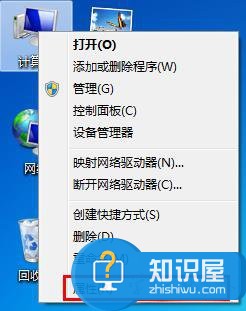
2、打开系统页面后,找到并点击“高级系统设置”,如下图所示:
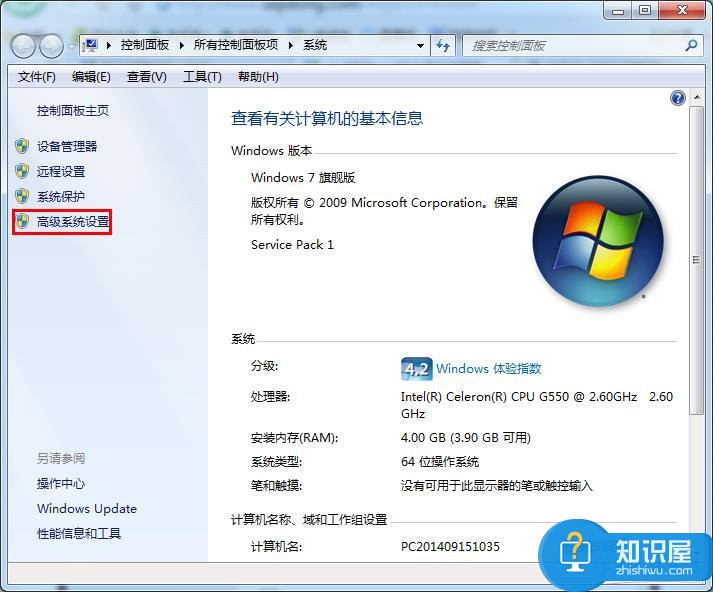
3、在弹出属性窗口中,我们点击切换到“高级”选项卡,然后点击“环境变量”按钮,如下图所示:
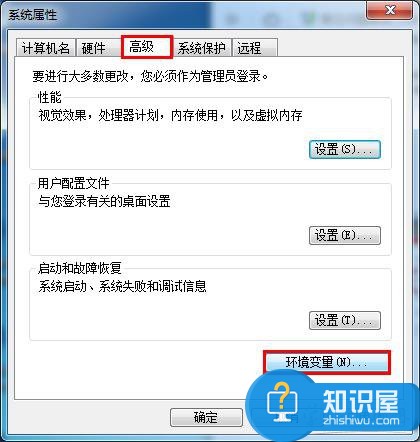
4、接着在系统变量列表中找到并双击“Path”,此时会弹出编辑窗口,我们只需将变量值设置为“%SystemRoot%\system32”,然后点击“确定”按钮保存修改即可,
知识阅读
-
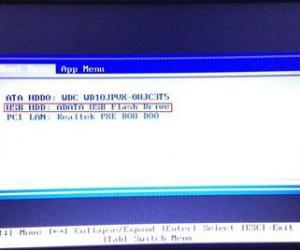
台式电脑开启就蓝屏如何解决 台式电脑开启就蓝屏的解决方法
-
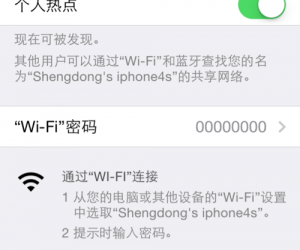
电脑怎么连接手机蓝牙上网 手机怎么用蓝牙连接电脑上网
-

打印机一直提示更换墨盒而无法工作怎么办 打印机一直提示更换墨盒而无法工作的解决方法
-
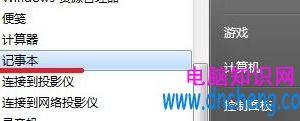
win7任务栏资源管理器打不开怎么办 电脑资源管理器打不开是怎么回事
-
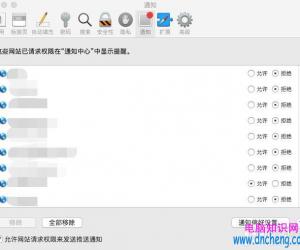
Safari浏览器上怎么禁用消息推送弹窗 如何在Safari上消除消息弹出功能
-

Win8电脑调整百度浏览器标签的方法 Win8电脑怎么调整百度浏览器标签
-

小米mix3手机怎样开启闪付功能 小米mix3开启闪付功能方法一览
-
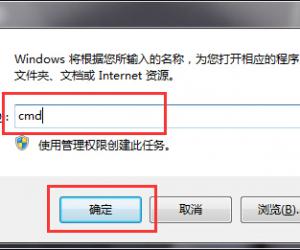
win7系统网页二级链接打不开怎么办 win7电脑无法打开二级网页解决方法
-

2016手机微博让红包飞抢红包攻略
-

GAM文件怎么打开?GAM文件正确的打开方式
软件推荐
更多 >-
1
 一寸照片的尺寸是多少像素?一寸照片规格排版教程
一寸照片的尺寸是多少像素?一寸照片规格排版教程2016-05-30
-
2
新浪秒拍视频怎么下载?秒拍视频下载的方法教程
-
3
监控怎么安装?网络监控摄像头安装图文教程
-
4
电脑待机时间怎么设置 电脑没多久就进入待机状态
-
5
农行网银K宝密码忘了怎么办?农行网银K宝密码忘了的解决方法
-
6
手机淘宝怎么修改评价 手机淘宝修改评价方法
-
7
支付宝钱包、微信和手机QQ红包怎么用?为手机充话费、淘宝购物、买电影票
-
8
不认识的字怎么查,教你怎样查不认识的字
-
9
如何用QQ音乐下载歌到内存卡里面
-
10
2015年度哪款浏览器好用? 2015年上半年浏览器评测排行榜!








































